Kazalo
Ta priročnik vsebuje podrobna navodila za zakonit prenos datoteke ISO operacijskega sistema Windows 10 z Microsoftovega spletnega mesta, da bi ustvarili namestitveni DVD za Windows 10 z Microsoftovim orodjem za ustvarjanje medijev. Zagonski namestitveni DVD za Windows 10 lahko uporabite za čisto namestitev sistema Windows 10 ali za popravilo računalnika z operacijskim sistemom Windows 10.
Kako prenesti Windows 10 ISO in ustvariti zagonski Windows 10 DVD z uporabo MCT.
Korak 1. Prenesite program Media Creation Tool (MCT).
1. Pojdite na spletno mesto Get Windows 10 Download in izberite Prenesite orodje zdaj gumb.

Korak 2. Z orodjem za ustvarjanje nosilcev nadgradite ali prenesite operacijski sistem Windows 10.
1. Zaženi . MediaCreationTool.exe .

2. Na naslednjem zaslonu* izberite Ustvarjanje namestitvenega medija za drug računalnik & press Naslednji .
Opombe:
- Če želite izvesti čisto namestitev operacijskega sistema Windows 10, morate imeti veljavni ključ izdelka Windows 10, s katerim lahko aktivirate sistem Windows. Če ste kupili prednameščen računalnik z operacijskim sistemom Windows 10 (na katerem je bil operacijski sistem prednameščen s strani proizvajalca računalnika), je ključ izdelka shranjen v sistemu BIOS in bo med namestitvijo sistema Windows samodejno pridobljen (iz sistema BIOS). Če trenutno uporabljate sistem Windows 8.1 aliWindows 7 SP1 (že aktiviran) in želite računalnik nadgraditi na Windows 10* izberite " Nadgradnja tega računalnika zdaj " na naslednjem zaslonu in sledite navodilom na zaslonu, da nadgradite operacijski sistem v Windows 10.
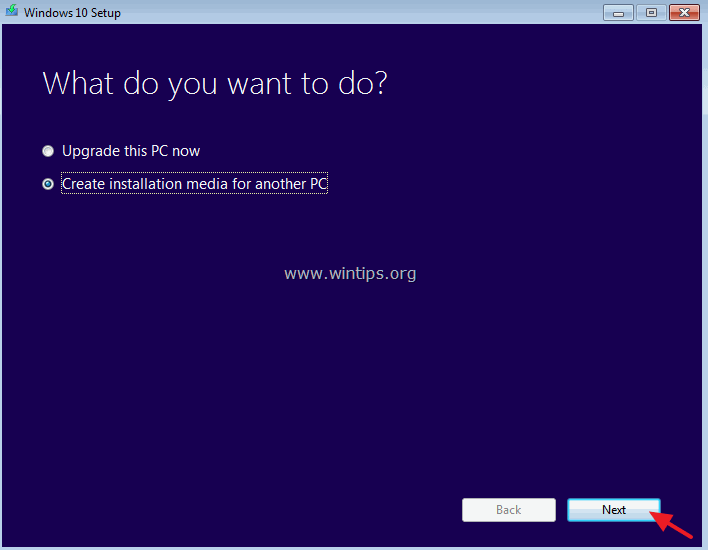
3. Izberite izdajo sistema Windows 10*, ki jo želite prenesti, in kliknite Naslednji .
Opombe:
- Če želite v trenutni računalnik namestiti sistem Windows 10, pustite polje Uporabite priporočene možnosti za ta računalnik V tem primeru bo orodje Media Creation Tool ustvarilo namestitveni disk Windows 10 z enakim jezikom, izdajo in arhitekturo, kot jo ima trenutni računalnik. Če želite Windows 10 namestiti v drug računalnik, jezik, izdajo, arhitekturo, odstranite potrditev polja Uporabite priporočene možnosti za ta računalnik in nato izberite jezik, izdajo in arhitekturo sistema Windows 10, ki jo želite prenesti. **
** Za Windows 10 kot izbrana izdaja: S to možnostjo lahko namestite tako Domov in . Pro izdaja (v skladu s ključem izdelka).
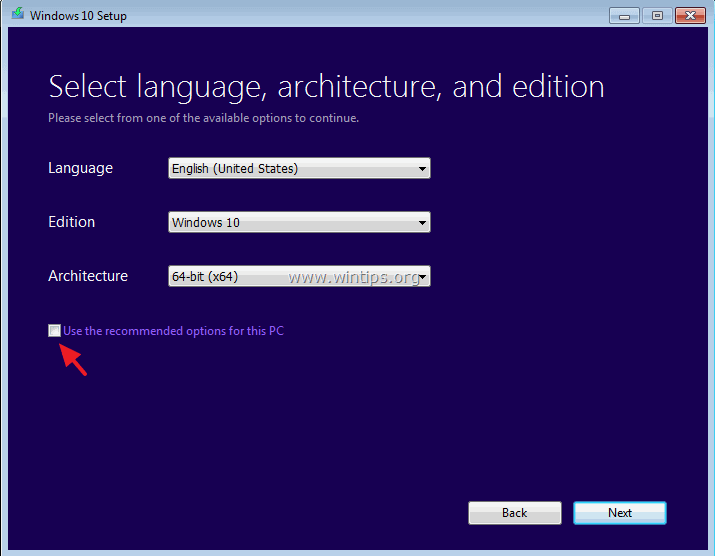
4. Prepričajte se, da ste izbrali pravilen namestitveni medij, ki ga želite ustvariti, in pritisnite OK .
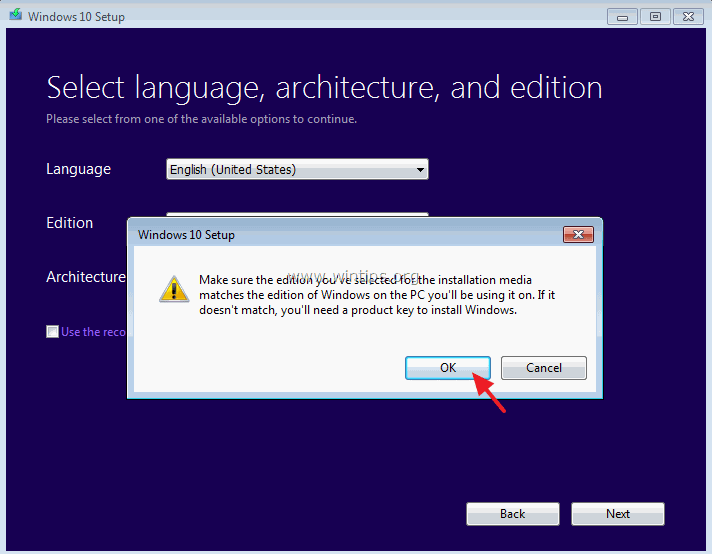
5. Na naslednjem zaslonu izberite možnost Datoteka ISO in kliknite Naslednji. *
Opombe:
- Z izbiro Datoteka ISO , boste lahko shranili sistem Windows 10 v računalnik za poznejšo uporabo ali za snemanje zagonskega DVD-ja Windows 10 po končanem prenosu ISO sistema Windows 10. Če želite ustvariti namestitveni medij Windows 10 USB, izberite pomnilnik USB in nato sledite navodilom v tej objavi: Kako ustvariti zagonski disk USB Windows 10.
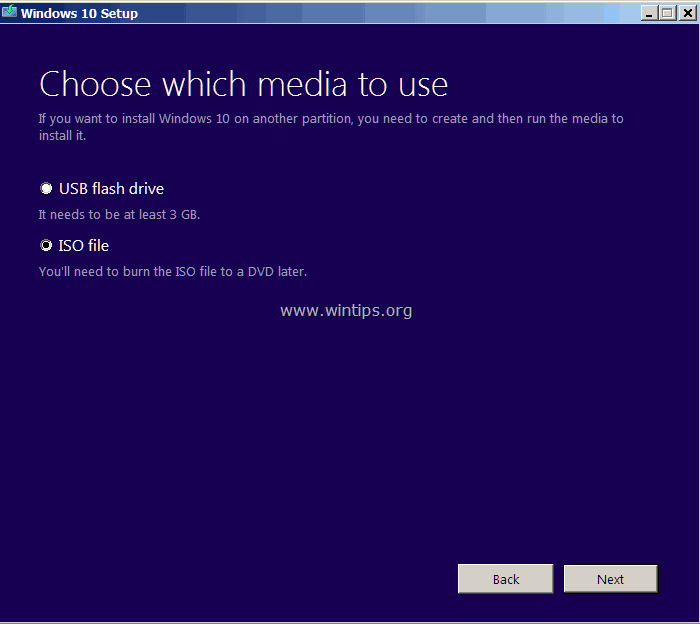
6. Izberite ciljno lokacijo (kamor bo shranjena datoteka ISO) in pritisnite Shranite.
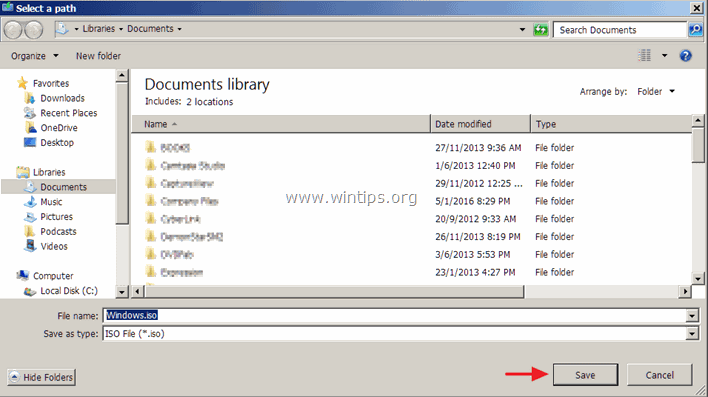
7. Ko je prenos sistema Windows 10 ISO končan, lahko:
- Kliknite . Odprite zapisovalnik DVD in na pladenj DVRW položite prazen disk DVD, da takoj ustvarite zagonski namestitveni/opravilni disk DVD Windows 10, ali kliknite Zaključek . Preneseni ISO operacijskega sistema Windows 10 lahko kadar koli uporabite za kasnejše ustvarjanje zagonskega diska USB ali DVD z operacijskim sistemom Windows 10, tako da sledite navodilom v teh člankih:
- Kako posneti (ustvariti) DVD ali CD iz slikovne datoteke ISO.Kako ustvariti zagonski disk USB Windows 10 iz datoteke ISO sistema Windows 10.
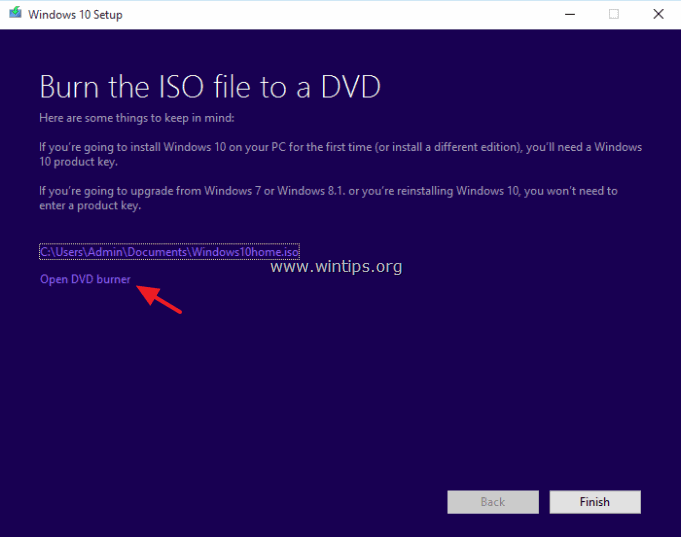
To je to!

Andy Davis
Blog sistemskega skrbnika o sistemu Windows





